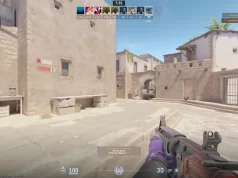Merhaba TeknoDestek takipçileri bugün sizler için çok basit olsa da yeni Playstation kullanıcılarının kafasını karıştırabilecek bir işlem hakkında bilgi vereceğiz.
Bildiğiniz üzere Playstation oyunlarının boyutları artık minimum 45-50 GB boyutlarına geldi ve oyun hali hazırda cihazınızda yüklü haldeyken bir de güncelleme alıyorsa oyunun dosya boyutu maalesef ki en az 60-65 GB’ı buluyor.
Sıradan bir PS4 konsolu min 500 GB maks. 1 TB boyutunda buna işletim sistemi eklenince boyutlar 100 GB azalıyor , bu depolama alanı bize minimum 5 maksimum 7-8 oyun yükleme imkanı tanıyor.
Eğer çok fazla konsol başında vakit geçiren biri iseniz bu boyutlar size yetecektir , fakat sıklıkla oyun oynayan biriyseniz maalesef ki taşınabilir bir HDD kullanmanız gerekecek.

a) Her Taşınabilir HDD Uygun Olur mu ?
Ne yazık ki her taşınabilir HDD bu işlem için uygun değil , SuperSpeed USB 5 Gb/sn veya üstü olması gerekiyor.
İçerik konuları
a) Başlamak için neler gerekiyor?
Bir depolama cihazını genişletilmiş depolama alanı olarak biçimlendirdiğinizde cihazı uygulamalarınızı kurmak için kullanabilirsiniz. Ayrıca uygulamaları PS4™ sistemi depolama alanından genişletilmiş depolama alanına taşıyabilirsiniz.
- Sistem yazılımı sürümü 4.50 veya üstüne sahip PS4 sistemi.
- Harici sabit disk sürücüsü (HDD)*.
- SuperSpeed USB 5 Gb/sn veya üstü.
- En az 250 GB, en fazla 8 TB kapasite.
b) İşlem Adımları
1.USB Girişine Harici HDD’yi bağlayalım. (Tercihen daha hızlı olması için konsolun arkasında bulunan USB girişine takalım )
2.Menüden Ayarlara Giriş Yapalım.
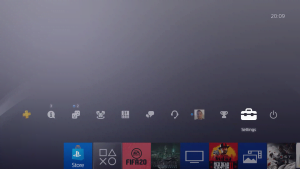
3. Cihazlar Menüsüne Giriş Yapalım.
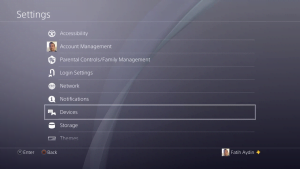
4.USB Depolama Cihazları Menüsüne Giriş Yapalım.
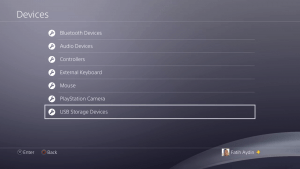
5. Burada Takılı Olan Harici HDD cihazı gözükecek üzerine tıklayalım , ve Genişletilmiş Depolama Alanını Biçimlendirelim.
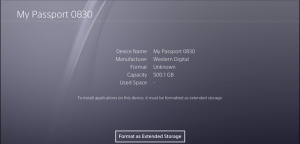
6. Burada uyarı seçeneği gelecek ‘Sıfırla’ diyelim.
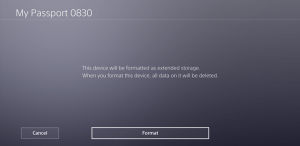
7.Sony, burada neler olduğunu bildiğinizden emin olmak istiyor. “Evet” seçeneğini seçin.
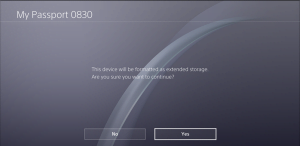
8.Bu işlem uzun sürmeyecektir, fakat sürücünün boyutuna bağlı olarak değişkenlik gösterir. İşlem bittiğinde, kullanıma hazır olduğuna dair uygulamaları depolamak için varsayılan konum olduğunu gösteren bildiren bir bildirim alacaksınız.
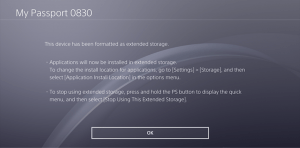
İşlem adımları tamamlandı artık 2. bir depolama alanımız var. Şimdi diğer adım varsayılan depolama alanı kısmını boş olan taşınabilir HDD’miz olarak seçme işlemi.
Varsayılan Depolama Alanı Konumu Nasıl Değiştirilir ?
Uygulamaları bundan sonra ki süreçte indirirken harici diske indirmek istediğiniz zaman indirme konumunu değiştirmeniz gerekiyor , bu işlem oldukça basit.
1- ‘Ayarlar’a giriş Yapalım.
2-‘Depolama’ Seçeneğine tıklayalım.
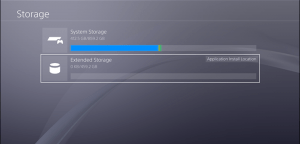
3-Bu menüde ‘Dualshock’ gamepad’inizde bulunan ‘Options’ tuşuna basalım.
4-‘Uygulama Yükleme Konumlarına Tıklayalım’
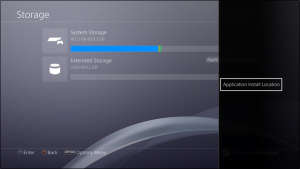
5-Harici Depolama seçeneğini seçelim.
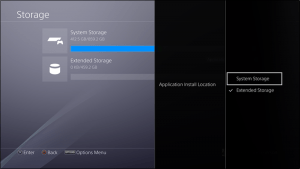
Nihayet işlemimiz tamamlandı , artık herhangi bir depolama sorunu yaşamadan rahatlıkla cihazınızı kullanabilir ve keyifle oyunlarını indirip oynayabilirsiniz , bizi takipte kalmaya devam edin , sağlıklı günler dileriz.